CNETによると、iOS 18アップデートではバグ修正だけでなく、特に保護者にとって非常に便利な2つの新しいセキュリティ機能が導入されています。これにより、iPhone上の機密性の高いアプリを子供の手の届かないところに簡単に「隠す」ことができるほか、個人データのセキュリティを強化することも可能になります。

子どもが携帯電話に興味を持ち、いたずらをするのはよくあることです。
写真:CNET スクリーンショット
子どもが親の携帯電話で遊んでいるという、笑える話や悲しい話を聞いた(あるいは経験した)ことがある人は多いでしょう。典型的な例として、アメリカの5歳の女の子が母親のアカウントを使ってAmazonで3,000ドル以上を「使ってしまった」というケースがあります。母親は後に返金されましたが、これは明らかに望ましくない状況です。
iPhoneでアプリを簡単にロックしたり非表示にしたりする方法
iOS 18では、Appleはこの問題に対する解決策として、Face IDまたはパスコードでアプリをロックする機能と、アプリライブラリの隠しフォルダからのみアクセス可能なホーム画面からアプリを非表示にする機能の2つの新機能を提供した。
やり方
アプリロック:
- アプリアイコンを長押しします。
- 「Face ID が必要」を 2 回選択します。
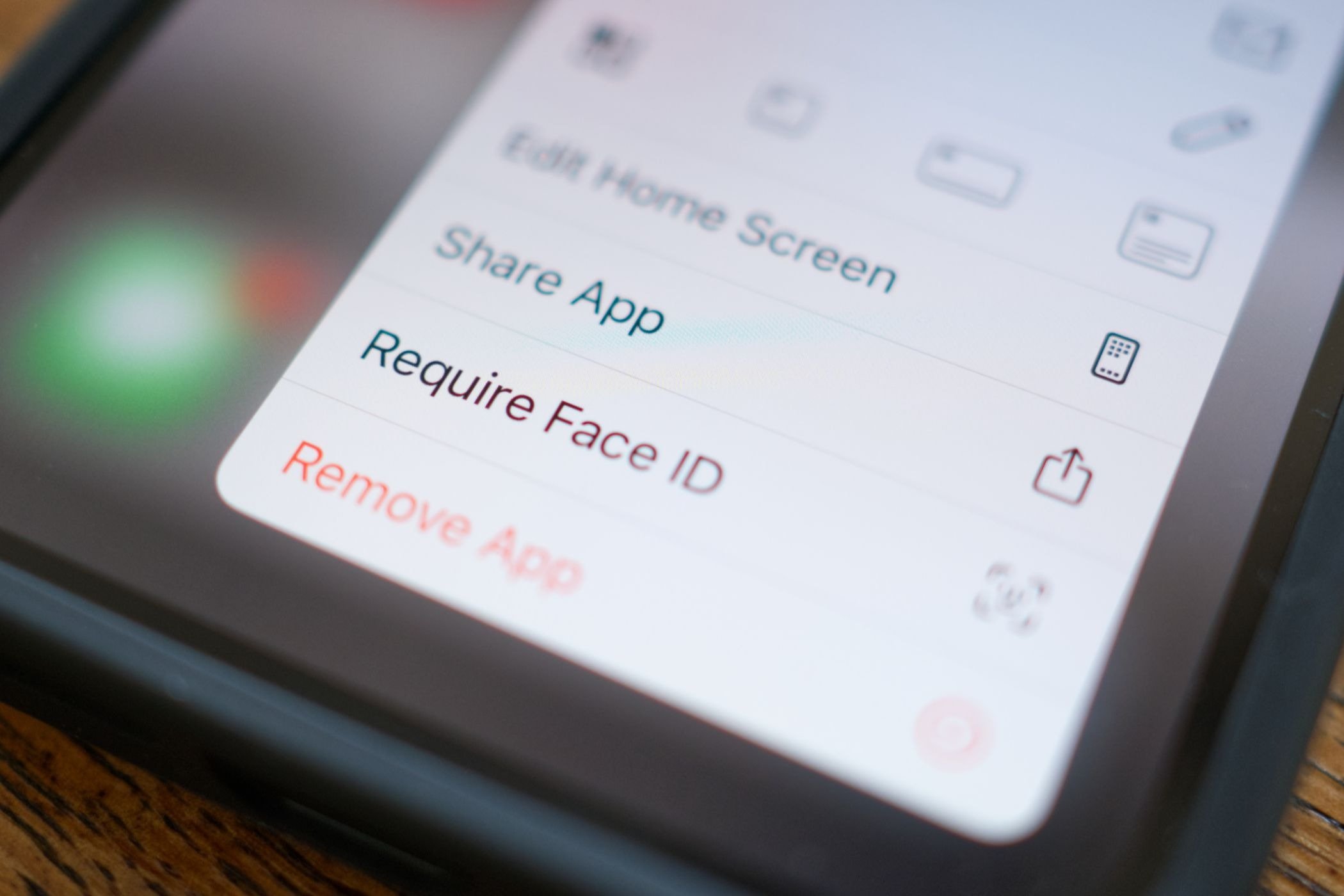
iOS 18でFace IDを使ってアプリをロックする
写真: HOWTOGEEK スクリーンショット
アプリを非表示にする:
- アプリを長押しします。
- 「Face ID が必要」を選択します。
- 「非表示」と「Face ID を要求」を選択します。
- Face ID/パスコードで確認します。
- 「アプリを非表示」をタップします。
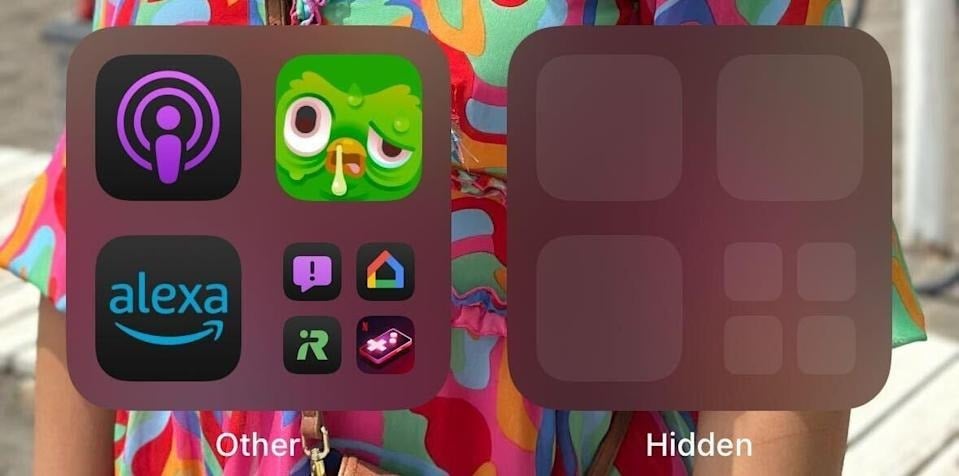
iOS 18でアプリを非表示にする
写真:CNET スクリーンショット
アプリのロックを解除または非表示を解除するには、アプリを長押しして「Face IDを必要としない」を選択し、Face IDで認証するかパスコードを入力してください。アプリの非表示を解除するには、アプリライブラリに移動し、アプリを長押しして「ホーム画面に追加」を選択してください。
注記:
- すべてのアプリをロック/非表示にできるわけではありません (例: カメラ、設定など)。
- テスト時点では、非表示機能はサードパーティのアプリ (Instagram、Twitter など) でのみ機能します。
- アプリを非表示にすると、そのアプリからの通知は受信されなくなります。
これら2つの新機能により、保護者はお子様にiPhoneを使わせる際に、より安心していただけます。お子様が誤って購入してしまったり、不適切なコンテンツにアクセスしたり、重要なアプリを「改ざん」したりする心配はもうありません。これは、スマートフォン上の個人データを保護する優れた方法でもあります。
[広告2]
出典: https://thanhnien.vn/meo-giau-ung-dung-tren-iphone-khoi-su-to-mo-tu-tre-nho-185250309114946722.htm


































































































コメント (0)